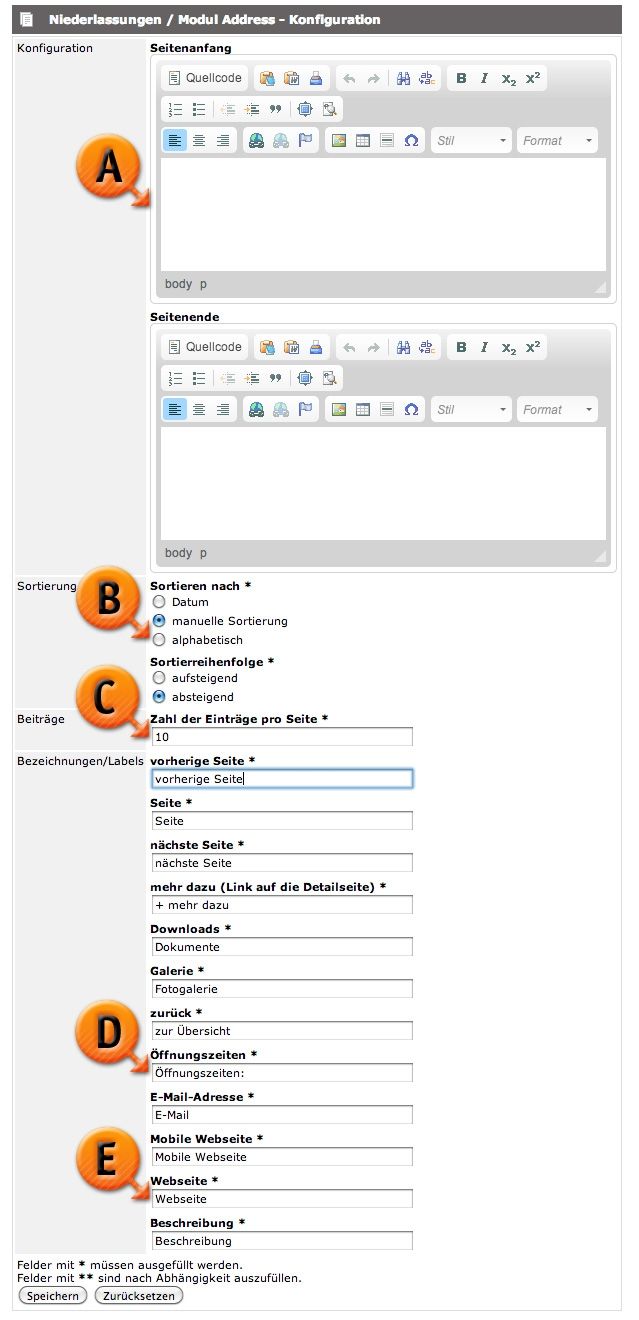Bereich „Konfiguration“
Legen Sie hier die allgemeinen Einstellungen für den Menüpunkt mit dem Adressen-Modul fest. In der Konfiguration können Sie verschiedene Entscheidungen fällen, die für den gesamten Menüpunkt gültig sind.
Es stehen folgende Felder zur Verfügung:
- Konfiguration / Seitenanfang: (Markierung „A“) Hier wird sozusagen die Kopfzeile über den Galerien erzeugt, die Artikel reihen sich immer unter diesem Bereich ein.
- Konfiguration / Seitenende: Die Galerien reihen sich immer oberhalb von diesem Bereich ein, dieser Bereich ist damit die Fußzeile Ihrer Fotogalerie-Seite.
- Sortierung / Sortiert nach*: (Markierung „B“) Hier können Sie auswählen, ob die Sortierung der Einträge nach dem Datum, manuell (per Sortieren-Funktion im CMS) oder nach dem Alphabet (geordnet nach dem „Titel“-Eintrag) erscheinen soll.
- Sortierung / Sortierreihenfolge*: Mit dieser Einstellung entscheiden Sie ob die Sortierung aufsteigend oder absteigend gemeint ist. Bei der Sortierung nach Datum bedeutet „aufsteigend“ dass der älteste Eintrag zuerst kommt, bei der Sortierung nach Alphabet bedeutet „aufsteigend“, dass die Sortierung von A bis Z gemacht wird.
- Beiträge / Zahl der Einträge pro Seite*: (Markierung „C“) Um keine ewig lange Liste an Adressen auszugeben können Sie hier auch festlegen, dass die Zahl der Beiträge pro Seite eine bestimmte Marke nicht überschreiten darf. Dadurch entsteht dann – sofern mehr Einträge vorhanden sind – unten die Möglichkeit für die Besucher auf Ihrer Webseite durch die Adressen zu „blättern“.
- Bezeichnungen / Labels / vorherige Seite*: Legen Sie den Text (wenn es eine Blättern-Funktion auf der Webseite in diesem Modul gibt) fest, der anklickbar ist, wenn die Besucher auf die vorige Seite gehen können.
- Bezeichnungen / Lables / Seite*: Das Wort Seite wird bei Mausberührung als „Tooltip“ angezeigt, wenn die Besucher über die einzelnen Seitennummerierungen gehen.
- Bezeichnungen / Labels / nächste Seite*: Ähnlich wie „Vorige Seite“, hier legen Sie den Text für den Link fest, der zum Blättern auf die nächste Seite führt.
- Bezeichnungen / Labels / mehr dazu*: Dieser Text markiert den Link auf die Folgeseite des Eintrages um in die Detailansicht des Eintrages zu gelangen.
- Bezeichnungen / Labels / Downloads*: Legen Sie hier die Überschrift für die Downloads fest, die erscheint, falls Sie bei einem Eintrag Downloads zuordnen.
- Bezeichnungen / Labels / Galerie*: Hier tragen Sie die Überschrift für den Foto-Bereich ein, wenn bei einem Beitrag Bilder zugeordnet sind.
- Bezeichnungen / Labels / zurück*: Dieser Text ist jener Link, der von der Detailansicht einer Adresse zurück zur Übersicht der Einträge führt.
- Bezeichnungen / Labels / Öffnungszeiten*: (Markierung „D“) Hier legen Sie die Überschrift für den Bereich Öffnungszeiten fest. Dieser Text erscheint als Überschrift bei den Öffnungszeiten, sofern Sie Öffnungszeiten im System bei einer Adresse angegeben haben.
- Bezeichnungen / Labels / E-Mail-Adresse*: Die eingetragene E-Mail-Adresse wird auf der Webseite über einen Button automatisch verlinkt (in Ihrer Schmuckfarbe). Der Button trägt die Beschriftung, die Sie hier eintragen.
- Bezeichnungen / Labels / Mobile Webseite*: Auch die mobile Webseite wird über einen Button auf der Webseite dargestellt und kann von den Besuchern angekickt werden. Der Text für den Button wird hier festgelegt.
- Bezeichnungen / Labels / Webseite*: (Markierung „E“) Die Webseite wird ebenfalls über einen Button erreichbar gemacht und den Text für den Button können Sie hier über die Konfiguration festlegen.
- Bezeichnungen / Labels / Beschreibung*: Mit diesem Begriff legen Sie die Zwischenüberschrift fest, die erscheint, wenn Sie eine Beschreibung beim Adresseneintrag eingegeben haben.